Cách hủy kích hoạt tài khoản Instagram của bạn (hoặc xóa nó)
Nếu cảm thấy mệt mỏi với Instagram, bạn có thể cân nhắc hủy kích hoạt tài khoản của mình. Với Instagram, bạn có hai lựa chọn: Bạn có thể tìm hiểu cách hủy kích hoạt tài khoản Instagram của mình hoặc bạn có thể xóa hoàn toàn tài khoản này. Chúng tôi sẽ xem xét cả hai tùy chọn để bạn có thể quyết định xem mình muốn tạm dừng hay cắt đứt quan hệ với Instagram mãi mãi. Hãy thận trọng vì việc xóa tài khoản Instagram sẽ xóa vĩnh viễn tất cả nội dung của bạn và bạn sẽ không thể lấy lại nội dung đó.
Tạm thời vô hiệu hóa tài khoản Instagram của bạn
Bằng cách tạm thời vô hiệu hóa tài khoản Instagram của bạn, hồ sơ của bạn cùng với ảnh, video, bình luận và lượt thích sẽ bị ẩn (cho đến khi bạn kích hoạt lại). Vô hiệu hóa tài khoản của bạn là một cách hoàn hảo để nghỉ ngơi một chút trên Instagram. Một tùy chọn khác để xem xét là chỉ tắt tiếng một vài người bạn, nếu đó là lý do chính khiến bạn vô hiệu hóa tài khoản của mình.
Lưu ý: Hướng dẫn sau chỉ áp dụng cho tài khoản Instagram không sử dụng tài khoản Facebook để đăng nhập. Nếu muốn vô hiệu hóa tài khoản Instagram nhưng tài khoản của bạn sử dụng Facebook để đăng nhập, bạn cần xóa tài khoản Facebook khỏi Instagram tài khoản rồi đặt lại mật khẩu tài khoản Instagram của bạn. Để thực hiện việc này thành công, bạn cần có quyền truy cập vào tài khoản email được liên kết với tài khoản Instagram của mình. Một khi Facebook của bạn bị hủy liên kết khỏi tài khoản Instagram của bạn và bạn đã đặt lại mật khẩu cho tài khoản Instagram của mình, bạn có thể sử dụng các hướng dẫn sau để tạm thời vô hiệu hóa Instagram của mình.
Đây là cách hủy kích hoạt tài khoản Instagram của bạn:
Bước 1: Truy cập Instagram.com bằng trình duyệt web. Nếu chưa đăng nhập, hãy đăng nhập vào tài khoản Instagram của bạn.
Bước 2: Nhấp vào biểu tượng ảnh hồ sơ của bạn ở góc trên bên phải, sau đó chọn tùy chọn Hồ sơ.
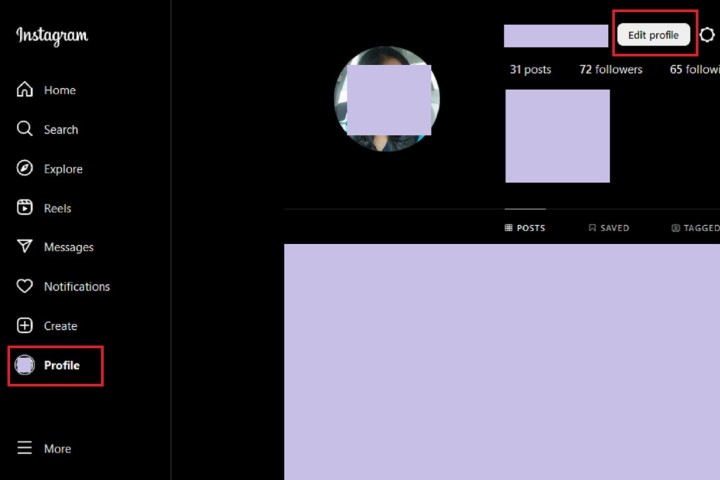
Bước 3: Ở đầu trang, nhấp vào nút Chỉnh sửa hồ sơ.
Bước 4: Chọn See more trong Accounts Center.
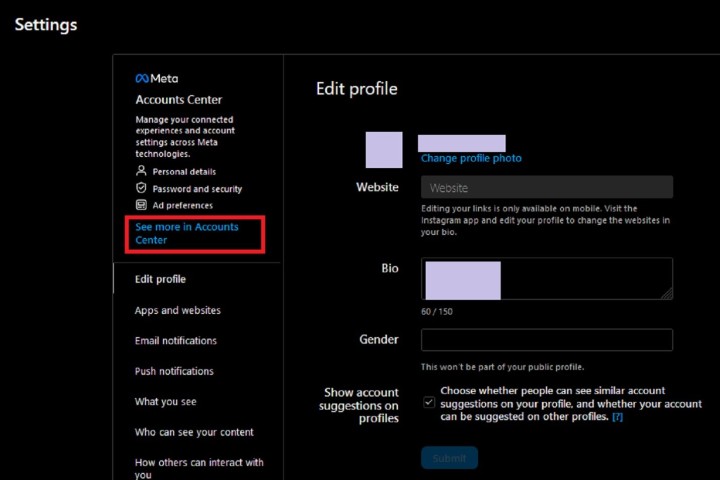
Bước 5: Trên trang Trung tâm tài khoản, chọn Chi tiết cá nhân. Sau đó chọn Quyền sở hữu và kiểm soát tài khoản.
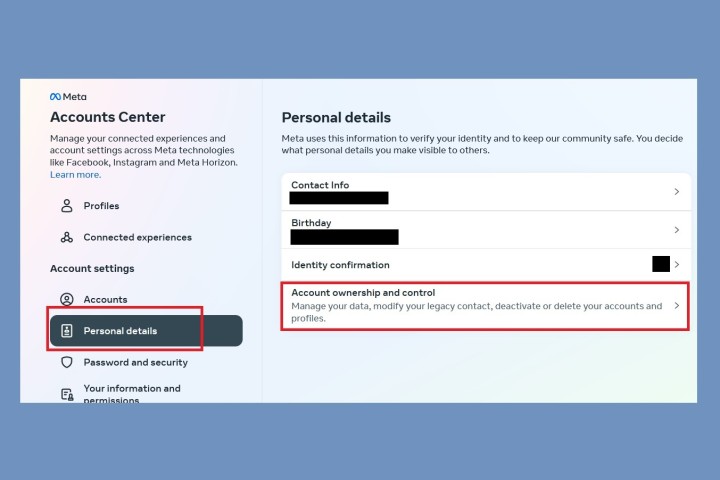
Bước 6: Từ menu hiện ra, chọn Hủy kích hoạt hoặc xóa. Sau đó chọn tài khoản bạn muốn hủy kích hoạt.
Bước 7: Trên màn hình tiếp theo, chọn Deactivate account. Sau đó kéo xuống chọn nút Tiếp tục. Sau đó, bạn sẽ được nhắc nhập mật khẩu tài khoản của mình.
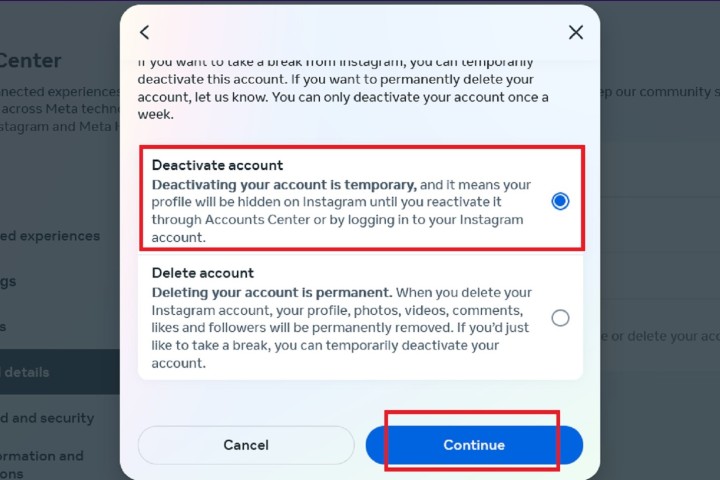
Bước 8: Bây giờ, hãy chọn lý do hủy kích hoạt tài khoản Instagram của bạn từ danh sách các lý do được cung cấp. Sau đó chọn Tiếp tục.
Bước 9: Chọn nút Hủy kích hoạt tài khoản để xác nhận việc hủy kích hoạt tài khoản Instagram của bạn.
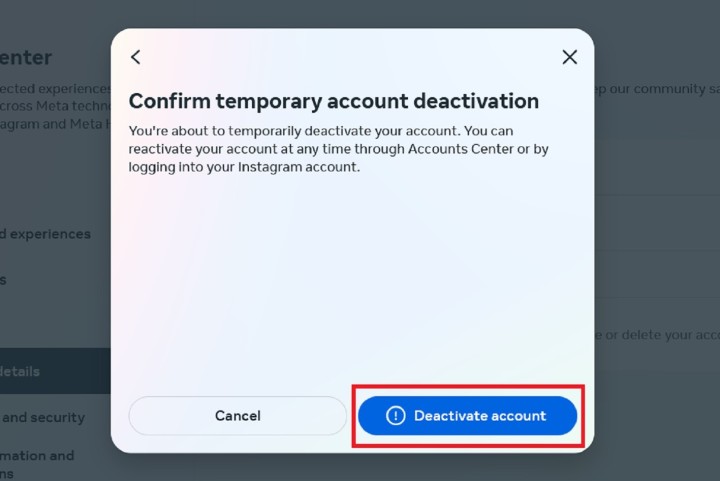
Bước 10: Các bước trên có thể áp dụng cho bất kỳ ai miễn là họ có PC, kết nối internet và trình duyệt web.
Ứng dụng Instagram dành cho thiết bị di động có thể cho phép người dùng vô hiệu hóa tài khoản của họ và ứng dụng này sử dụng phương pháp Trung tâm tài khoản tương tự như các bước 1-9. Cả phiên bản Instagram dành cho Android và iOS có thể khác nhau đôi chút về phương pháp nhưng các bước sau đây vẫn nên áp dụng chung cho cả hai nền tảng.
Mở ứng dụng di động Instagram rồi:
Chọn ảnh Hồ sơ của bạn (dưới cùng bên phải màn hình) > Chọn biểu tượng menu Ba đường kẻ ngang > Cài đặt và quyền riêng tư > Chọn Trung tâm tài khoản > Chi tiết cá nhân > Chọn Quyền sở hữu và kiểm soát tài khoản > Hủy kích hoạt hoặc xóa.
Sau đó chọn tài khoản bạn muốn hủy kích hoạt. Chọn Hủy kích hoạt tài khoản > Tiếp tục. Nhập mật khẩu của bạn khi được nhắc rồi chọn Tiếp tục. Chọn lý do hủy kích hoạt của bạn > Tiếp tục.
Bạn có thể đặt tùy chọn kích hoạt lại tự động hoặc chọn Không tự động kích hoạt lại từ trình đơn thả xuống. Chọn Tiếp tục. Cuối cùng, xác nhận hủy kích hoạt tài khoản của bạn bằng cách chọn Hủy kích hoạt tài khoản.
Xóa vĩnh viễn tài khoản Instagram của bạn
Nếu biết chắc chắn mình sẽ không quay lại Instagram, bạn có thể xóa vĩnh viễn tài khoản của mình. Điều quan trọng cần lưu ý là việc xóa tài khoản của bạn sẽ xóa hồ sơ, ảnh, video, nhận xét, lượt thích và người theo dõi của bạn. Không có cách nào để truy xuất chúng khi quá trình đã hoàn tất. Ngoài ra, bạn sẽ không thể sử dụng lại tên người dùng đó nếu người dùng mới sử dụng tên người dùng đó trước khi bạn quyết định đăng ký lại.
Nếu bạn khẳng định rằng bạn muốn xóa tài khoản của mình, hãy làm theo các bước sau:
Bước 1: Truy cập trang Instagram Delete Your Account. Nếu chưa đăng nhập, hãy đăng nhập vào tài khoản Instagram của bạn.
Bước 2: Bên cạnh Tại sao bạn muốn xóa [tên người dùng của mình]?, hãy chọn một tùy chọn từ hộp thả xuống.
Bước 3: Nhập mật khẩu Instagram của bạn để xác nhận.
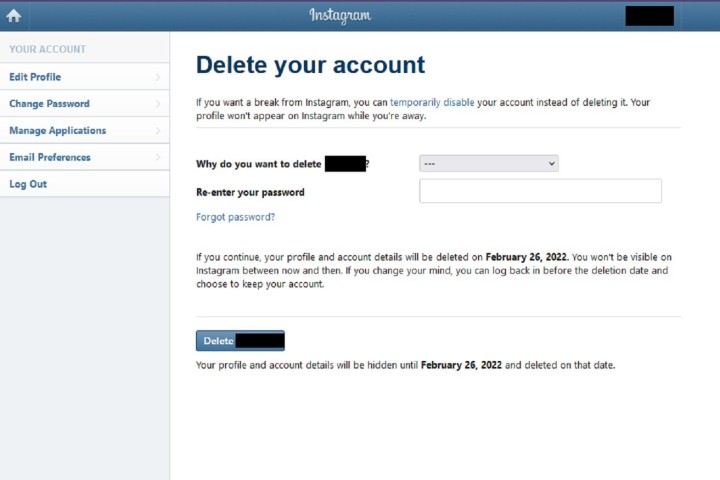
Bước 4: Nhấp vào Xóa [Tên người dùng của bạn].
Bằng cách làm theo quy trình trên, bạn sẽ gửi yêu cầu xóa tới nhóm Instagram. Sau 30 ngày, Instagram sẽ xóa vĩnh viễn tài khoản và mọi thông tin của bạn. Instagram lưu ý rằng có thể mất tới 90 ngày để quá trình này hoàn tất.
Bước 5: Giống như việc vô hiệu hóa tài khoản, bạn cũng có thể xóa tài khoản của mình thông qua ứng dụng di động Instagram.
Đây là cách thực hiện trên iOS: Chọn biểu tượng Hồ sơ của bạn > biểu tượng menu Ba đường kẻ ngang > Cài đặt và quyền riêng tư > Tài khoản > Xóa tài khoản > Xóa tài khoản > Tiếp tục xóa tài khoản . Sau đó trả lời các lời nhắc trên màn hình.
Sau đó chọn Xóa [tên người dùng của bạn] > OK.
Đây là cách thực hiện trên Android: Chọn biểu tượng Hồ sơ của bạn > biểu tượng menu Ba đường kẻ ngang > Cài đặt và quyền riêng tư > Trung tâm tài khoản > Chi tiết cá nhân > Quyền sở hữu và kiểm soát tài khoản > Hủy kích hoạt hoặc xóa.
Sau đó chọn tài khoản bạn muốn xóa. Chọn Xóa tài khoản > Tiếp tục. Chọn lý do xóa > Tiếp tục. Nhập mật khẩu của bạn > Tiếp tục. Sau đó chọn Xóa tài khoản để xác nhận việc xóa tài khoản của bạn.
Cũng cần lưu ý rằng, theo hướng dẫn trợ giúp của Instagram, các hướng dẫn dành cho Android cũng có thể hoạt động với iOS. Tuy nhiên, một số bước có thể thay đổi đôi chút.
digitaltrends
Xem nhiều nhất
Điện thoại bị nổi quảng cáo liên tục nên khắc phục thế nào
681,684 lượt xem3 cách sửa file PDF bạn không thể bỏ qua - Siêu dễ
463,789 lượt xemMẹo khắc phục điện thoại bị tắt nguồn mở không lên ngay tại nhà
244,342 lượt xemCách xoá đăng lại trên TikTok (và tại sao bạn nên làm như vậy)
220,204 lượt xemLý giải vì sao màn hình cảm ứng bị liệt một phần và cách khắc phục
199,399 lượt xem

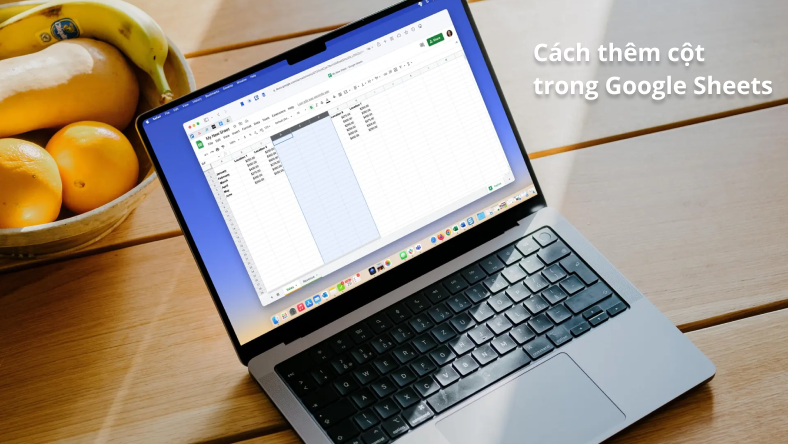
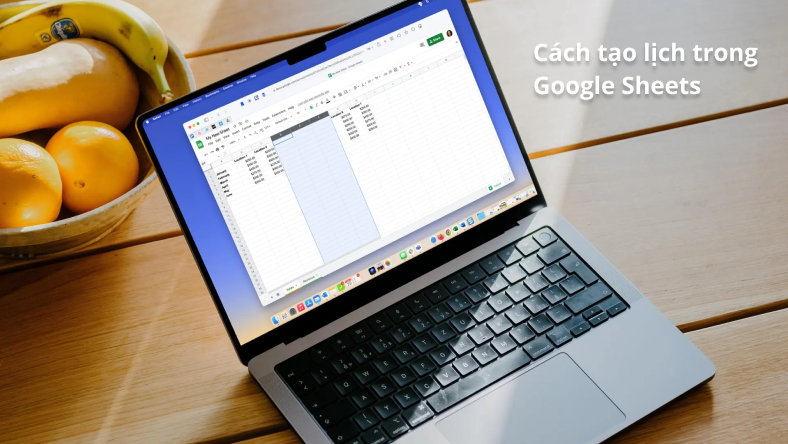
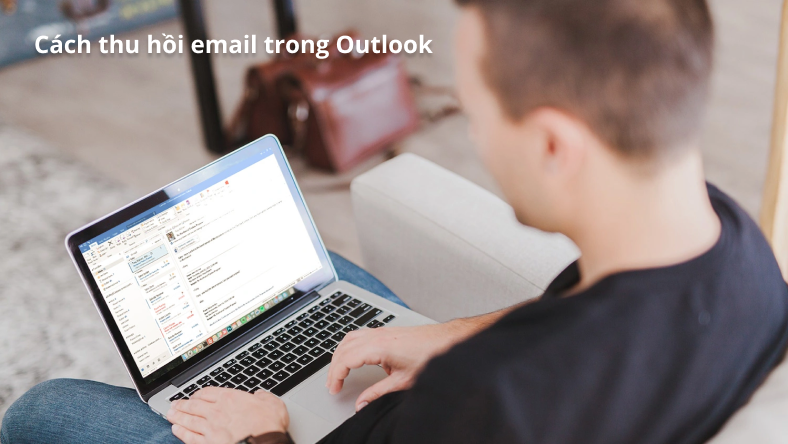









Thảo luận
Chưa có thảo luận nào về Bài viết Cách hủy kích hoạt tài khoản Instagram của bạn (hoặc xóa nó)